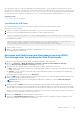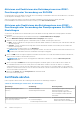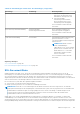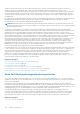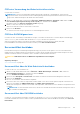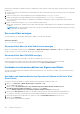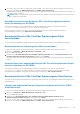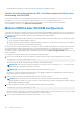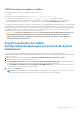Users Guide
6. Ein Fenster öffnet sich, in dem Sie aufgefordert werden, iDRAC sofort oder zu einem späteren Zeitpunkt zurückzusetzen.
Klicken Sie nach Bedarf auf iDRAC zurücksetzen oder iDRAC später zurücksetzen.
Nachdem iDRAC zurückgesetzt wurde, werden die neuen Zertifikats angewendet. Während des Zurücksetzens ist iDRAC für
einige Minuten nicht verfügbar.
ANMERKUNG: Sie müssen iDRAC zurücksetzen, um das neue Zertifikat anzuwenden. Bis iDRAC zurückgesetzt wird, ist
das vorhandene Zertifikat gültig.
Hochladen eines benutzerdefinierten SSL-Zeritfikatssignaturzertifikats
unter Verwendung von RACADM
Um das benutzerdefinierte SSL-Zertifikatsignaturzertifikat mit RACADM hochzuladen, verwenden Sie den Befehl
sslcertupload und dann den Befehl racreset, um iDRAC zurückzusetzen.
Weitere Informationen finden Sie im iDRAC RACADM Command Line Reference Guide (RACADM-Befehlszeilen-
Referenzhandbuch für iDRAC) unter www.dell.com/idracmanuals.
Benutzerdefiniertes SSL-Zertifikat Signierungszertifikat
herunterladen
Sie können das benutzerdefinierte Signaturzertifikat mithilfe der iDRAC-Webschnittstelle oder RACADM herunterladen.
Benutzerdefiniertes Signierungszertifikat herunterladen
So laden Sie Benutzerdefinierte Signierungszertifikate unter Verwendung der iDRAC Webschnittstelle herunter:
1. Gehen Sie zu Übersicht > iDRAC-Einstellungen > Netzwerk > SSL.
Die Seite SSL wird angezeigt.
2. Wählen Sie unter Benutzerdefiniertes SSL-Zertifikat Signierungszertifikat die Option Benutzerdefiniertes SSL-
Zertifikat Signierungszertifikat herunterladen und klicken Sie auf Weiter.
Ein Fenster öffnet sich, über das Sie das benutzerdefinierte Signierungszertifikat an den Speicherort Ihrer Wahl speichern
können.
Herunterladen eines benutzerdefinierten SSL-Zeritfikatssignaturzertifikats
unter Verwendung von RACADM
Um das benutzerdefinierte SSL-Zeritfikatssignaturzertifikat herunterzuladen, verwenden Sie den Unterbefehl
sslcertdownload. Weitere Informationen finden Sie im iDRAC RACADM Command Line Interface Reference Guide
(RACADM-Referenzhandbuch für Befehlszeilenschnittstellen für iDRAC) unter dell.com/idracmanuals.
Benutzerdefiniertes SSL-Zertifikat Signierungszertifikat löschen
Sie können ein bestehendes benutzerdefiniertes Signierungszertifikat auch unter Verwendung der iDRAC Webschnittstelle oder
RACADM löschen.
Löschen von benutzerdefinierten Signaturzertifikaten mithilfe der iDRAC-
Webschnittstelle
So löschen Sie ein benutzerdefiniertes Signaturzertifikat mithilfe der iDRAC-Webschnittstelle:
1. Gehen Sie zu Übersicht > iDRAC-Einstellungen > Netzwerk > SSL.
Die Seite SSL wird angezeigt.
2. Wählen Sie unter Benutzerdefiniertes SSL-Zeritfikatssignaturzertifikat Benutzerdefiniertes SSL-
Zeritfikatssignaturzertifikat löschen aus und klicken Sie auf Weiter.
3. Ein Fenster öffnet sich, in dem Sie aufgefordert werden, iDRAC sofort oder zu einem späteren Zeitpunkt zurückzusetzen.
Klicken Sie nach Bedarf auf iDRAC zurücksetzen oder iDRAC später zurücksetzen.
iDRAC konfigurieren
107